
これからXMをはじめたい人に朗報!!
本記事を参考にすれば、口座開設の方法がしっかりと理解することができる。
どうやれば口座開設できるのか、という悩みを持っている人には「本記事を参考にし、見ながら必要な情報を入力すること」をおすすめしたい。
さあ、億単位の利益が続出しているというXMをはじめようではないか!!
関連記事:XMのマイクロ口座の開設方法に関する記事はこちらをクリック。
目次
★迅速な手続き
XMのリアル口座開設の申し込みは、わずか5分あまりで完了し、早ければ30分ほどでトレードをはじめられる。
また、必要な各種証明書の送付は、全てオンラインで完結し郵送やFAX等の煩わしい手続きは一切行わない。
トレーダーの情報を登録すると、専用の会員ページのログイン情報が送付されるので、証明書類(身分証明書・住所証明書)を専用のメンバーエリアからアップロードすれば、30分~1営業日程度で申し込み内容と証明書の記載事項を確認し、リアル口座の有効化が行われるのだ。
有効化することにより、XMの全てのサービスを利用可能となる。
★口座開設方法
さあ、いよいよXMの口座開設の方法の紹介だ。
これを見ながら手続きを行えば確実に取引を開始できるのだ。
フォームへの情報入力
XMで利用する個人情報を登録する。
次の入力例を参考に、「半角英数」で入力を行う。
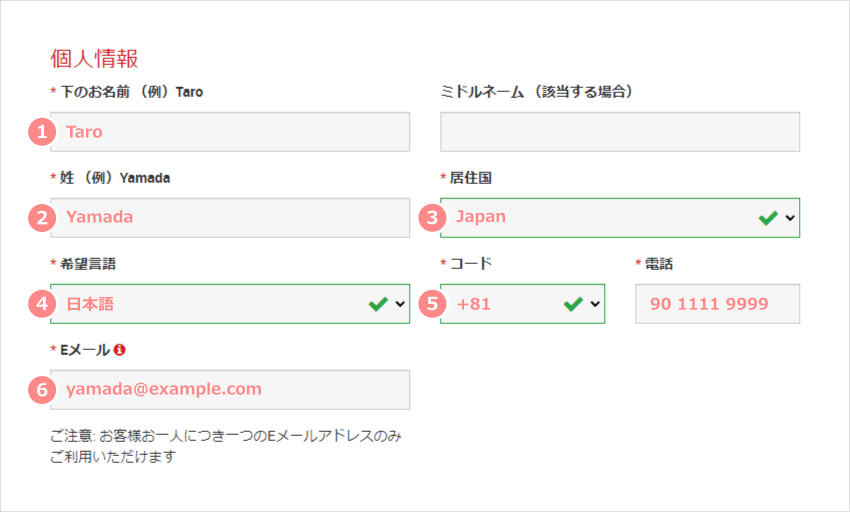
①名前と②苗字を、アルファベットで入力し、③居住国と④希望言語を選択、⑤電話番号と⑥Emailを入力する。
XMでは、1人8口座まで保有可能だが、Eメールは全て統一する必要がある。
登録する「Eメール」は、今後の取引口座の追加を見越して登録すること。
コード(日本は+81)と電話番号(最初の0を抜く)を入力だ。
※電話番号の前につけるコードとは、どこの国の電話番号か識別するために割り振られているもの。日本の国コードは+81で、電話番号には最初の0を抜いて記入する。
取引口座詳細の登録
次に、XMで利用する、取引口座詳細の情報を選択しなければならない。
以下の入力例を参考に選択しよう。
入力が完了したら「ステップ2へ進む」をクリック。

①取引プラットフォームタイプにて、「MT4」または「MT5」を選択。
②口座タイプにて、「スタンダード」「マイクロ」「KIWAMI極」「ゼロ」何れかを選択する(初心者はスタンダードが無難)。
こちらで選択したプラットフォームタイプ・口座タイプは、後から変更することはできないので、変更する場合、追加口座を開設する必要がある。
そのため、間違えないように選択するのだ。
個人情報の登録
次に、XMで利用する個人情報を登録する。
入力例を参考に、「カタカナ」で入力・選択だ。
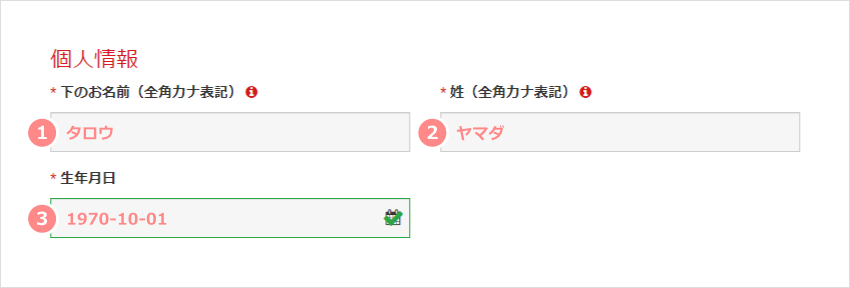
①名前と②苗字をカタカナで入力し、③生年月日を日月年の順に選択します(西暦で記入)。
住所詳細の登録
次に、XMで利用する住所詳細、米国への納税義務の有無を登録していく。
入力例を参考に入力・選択しよう。
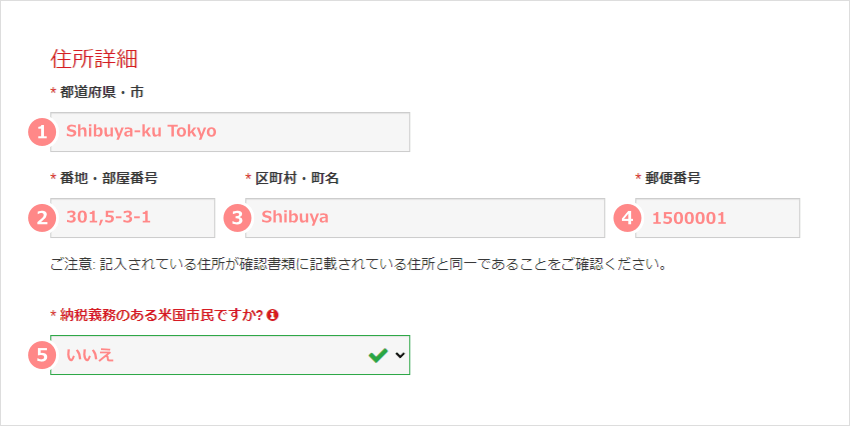
①都道府県・市、②番地・部屋番号、③区町村・町名は、次のようにアルファベットにて入力。
④郵便番号を、ハイフン「-」無しで入力し、⑤米国の納税義務の有無を選択。
取引口座詳細の登録
次に、XMで利用する取引口座の詳細情報を登録。
入力例を参考に選択するのだ。
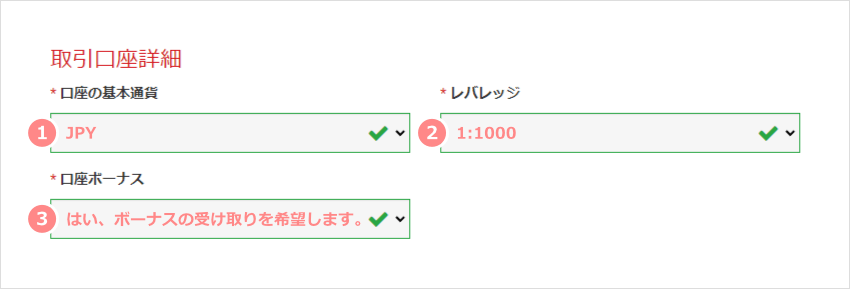
①口座の基本通貨にて、「JPY」「USD」「EUR」何れかを選択する。
②レバレッジにて、1:1~1:1000を選択します(ゼロ口座は最大1:500まで)。
③口座ボーナスにて、「スタンダード」「マイクロ」口座の方は、ボーナスを受取るか否かを選択。
こちらで選択した基本通貨は、後から変更することはできない(変更する場合、追加口座を開設する必要がある)ので、間違えないように注意すること。
投資家情報の登録
XM利用者の投資家情報を登録する。
次の入力例を参考に選択しよう。
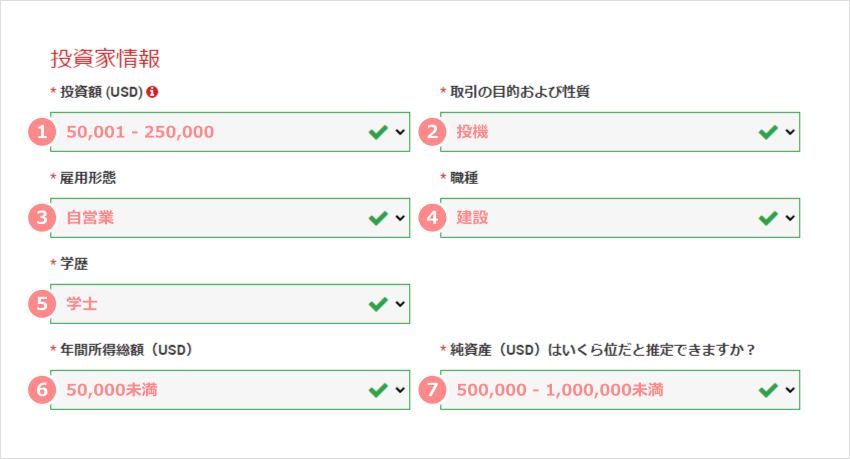
①投資額(USD)にて、投資予定額を米ドル換算で選択し、②取引の目的および性質を選択する。
③雇用形態と④職種(または資金源)、⑤学歴にて、当てはまるものを選択。
⑥所得総額(米ドル)はいくら位だと推定できますか?と、⑦純資産(米ドル)はいくら位だと推定できますか?にて、米ドル換算で選択。
口座パスワードの登録・確認
MT4/MT5口座とXM会員ページにログインする際に入力するパスワードを登録する。
次の入力例を参考に、「半角英数」で入力。
最後に、ニュースレターの受取の希望、各規約の同意にチェックを行い、「リアル口座開設」をクリックするのだ。
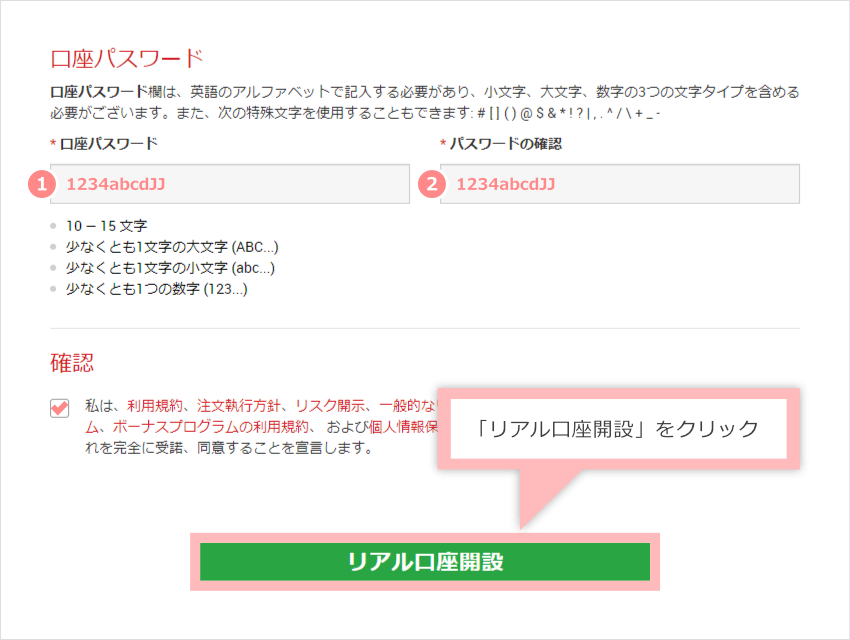
①口座パスワードにて、会員ページのパスワードを入力し、②パスワードの確認にて、同じパスワードを入力。
ニュースレターは、XMの定期的なメールマガジンや、市場の案内のメールが送られてくる。
配信を希望する場合は、チェックを入れよう。
ちなみに、XMの各種利用規約は次のようなものである。
利用規約 注文執行方針 リスク開示 一般的なリスク開示
利益相反に関する方針 個人情報保護方針
全ての入力が完了し、「リアル口座開設」をクリックすると、次の画面に推移する。
XM新規リアル口座開設完了
ここまでの操作によって、口座開設方法におけるフォームへの情報入力のプロセスが完了だ。
↓このように表示されれば完了している。
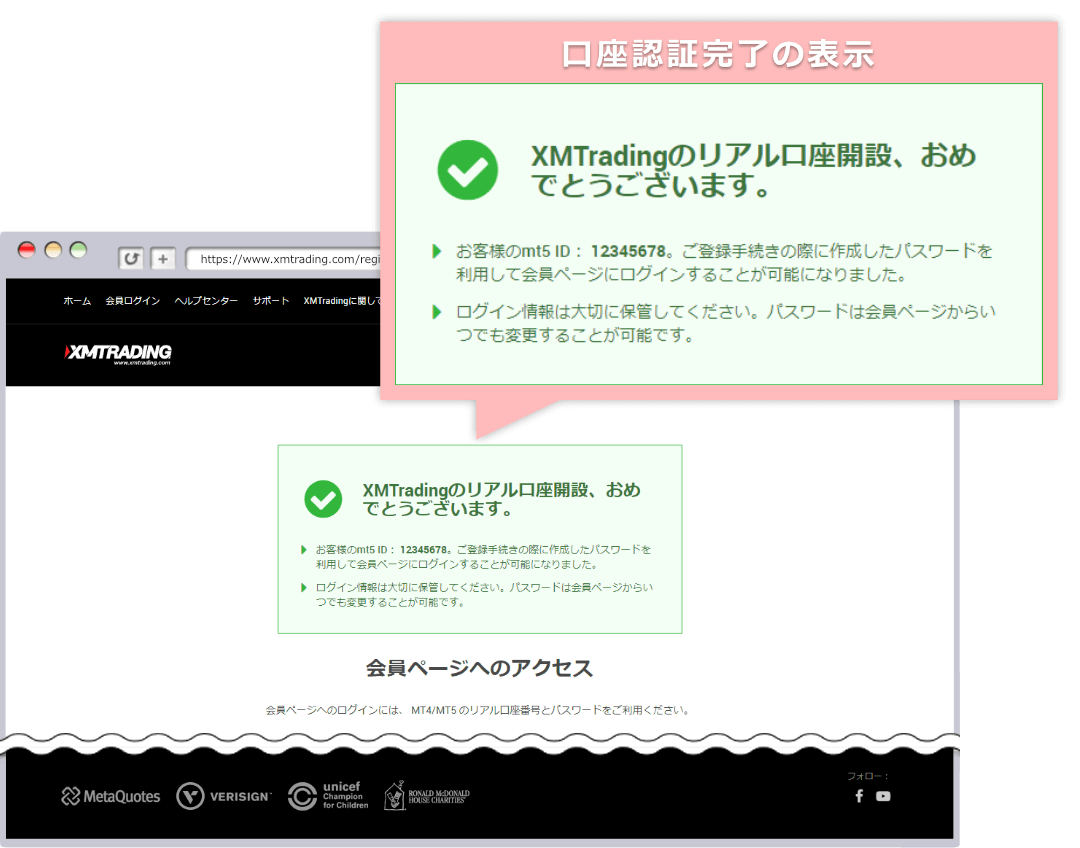
Eメール認証
XMより、登録メールアドレス宛に、「XMTradingへようこそ - Eメールアドレスをご確認下さい」という件名のメールが送信される。
メール本文を確認して、「Eメールアドレスを確認する」をクリックしよう。
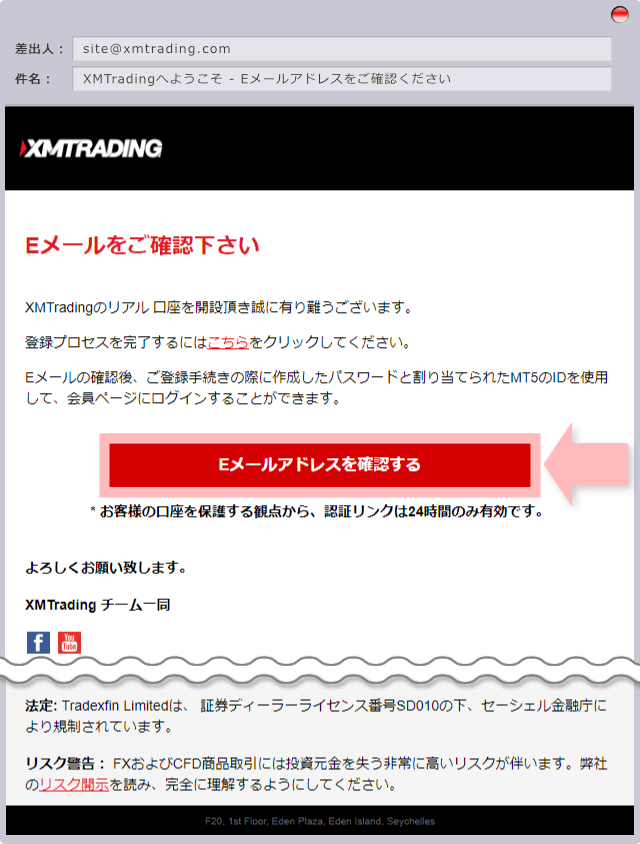
リアル口座開設完了
「XMTradingのリアル口座開設、おめでとうございます。」というメッセージが表示されたら、XMのリアル口座開設は完了だ。
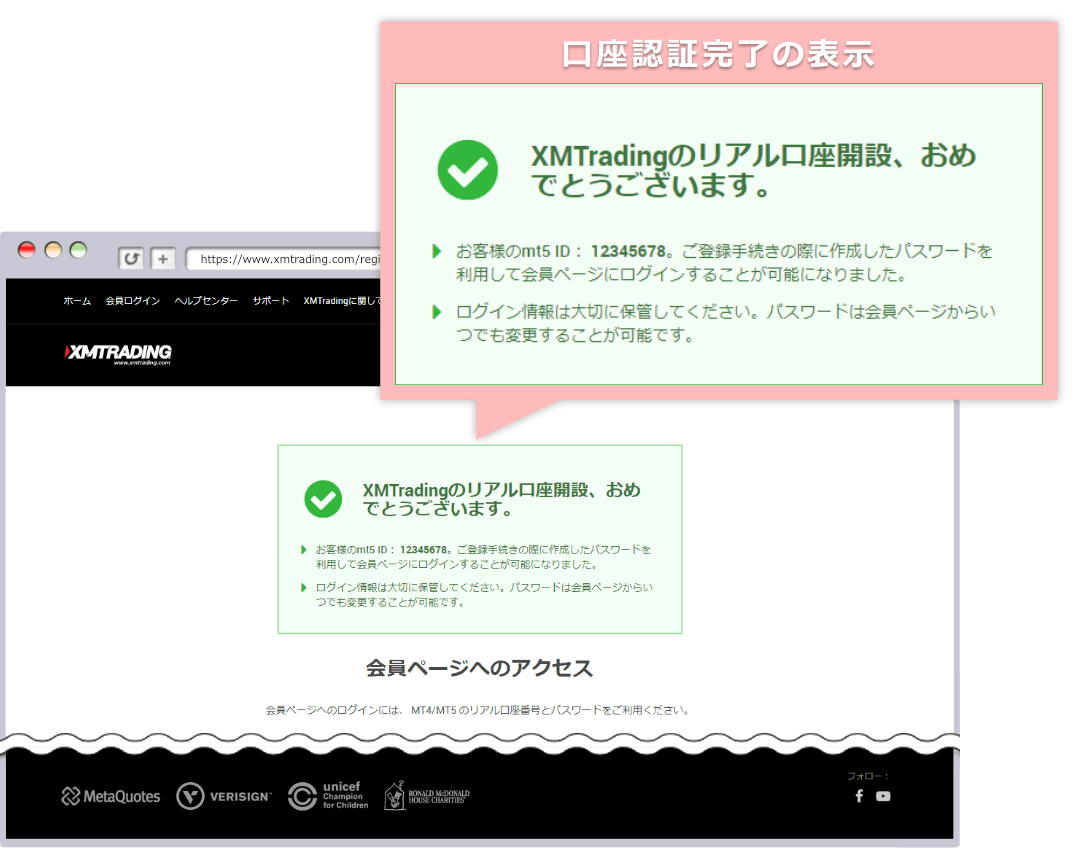
会員ページ情報の送付
会員ページ情報送付にあたってメールアドレスを認証させる必要がある。
リアル口座の申込みが完了すると、登録したメールアドレスに、次のようなメールアドレスの存在確認のメールが送付される。
会員ページに推移して、ログイン出来ることを確認しよう。
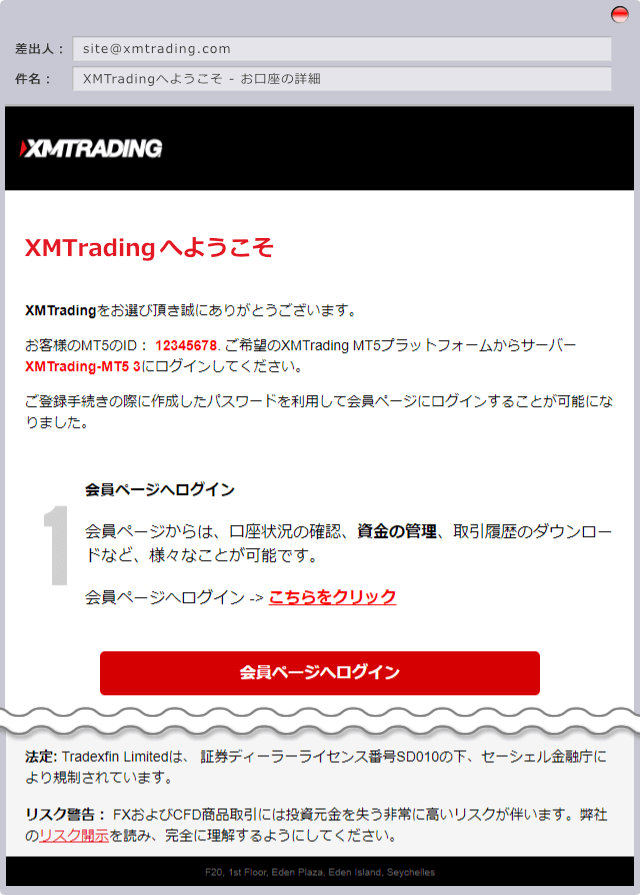
これでXMの口座開設方法の、会員ページ情報の送付のプロセスが完了した。
★リアル口座の有効化
ここまで、リアル口座の申込み手続きについて述べたが、現状のリアル口座は、まだ承認前の口座であり、あくまでも受付が終わったにすぎない。
実際に取引ができる口座にするためには、口座の有効化(各種身分証明書の承認)手続きが必要だ。
口座の有効化とは、申込み内容が正しいものかを確認する為に、写真付き身分証明書・住所証明書を確認し、口座の承認を行う手続きのことをいう。
この承認手続きを終えることで、多くのサービスが利用できるようになるのだ。
ちなみに、この時、新規口座開設ボーナスの権利のある人は、口座の有効化を行うことで、ボーナスが加算される。
そのため、ボーナスを利用したい人は、必ずこの有効化の手続きが必要となる。
有効化の手続きは、各証明書を送付してから、30分~半日程度で完了する。
必要な本人確認書類
XM口座有効化(本人確認)に必要な書類は、有効期限内の写真付き身分証明書(運転免許証・パスポート・マイナンバーカード等)と、3カ月以内に発行された現住所証明書(保険証・住民票・公共料金請求書等)である。
XMのリアル口座開設後、取引を開始するためには、これらの必要書類を提出し、口座の有効化(身分証明書・現住所証明書の承認)を完了させる必要がある。
XMでは、本人確認書類の郵送やFAX等の煩わしい手続きは一切なく、全てオンラインで完結するのが優れた点だ。
口座有効化までの時間は、通常30分~1営業日程で、本人確認書類が承認され次第、すぐに取引を開始することが可能だ。
有効化の手続き方法・手順
有効化の手順だが、まず「会員ページへログイン」から、「ログインページ」を開く。
会員ページにログイン後、次の画面が表示される。
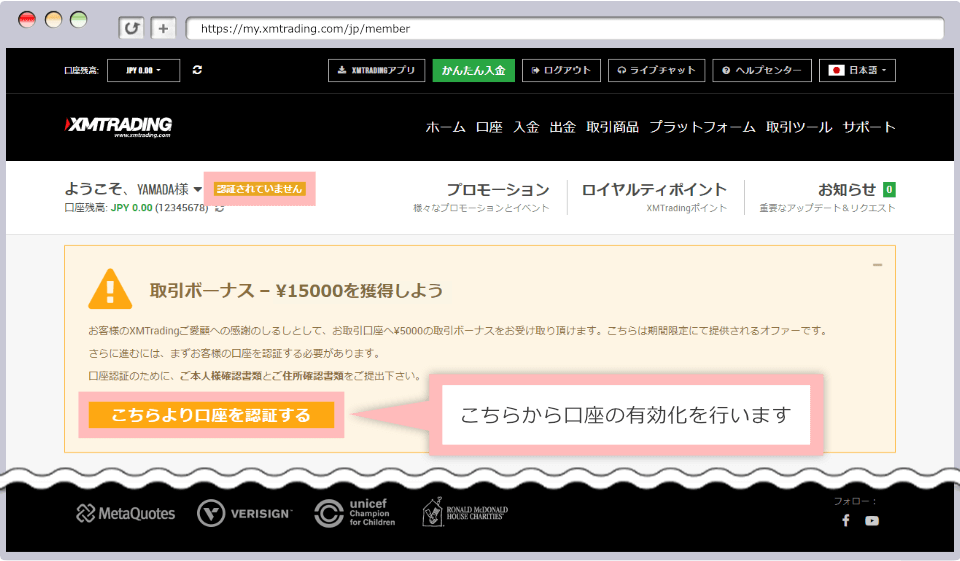
↑この画面でページ中央の、「こちらより口座の認証をする」をクリック。
すると、以下の画面が表示されるので、マイナンバー保有の有無を選択。
マイナンバー所持者は「マイナンバーをお持ちですか」にて「はい」を選択、持っていない場合は「いいえ」を選択するのだ。
マイナンバーを持っているものの、身分証明書として提出しない場合は、「いいえ」を選択するのだ。
マイナンバー情報登録(マイナンバー「はい」を選択した場合)は↓この画面が表示される。
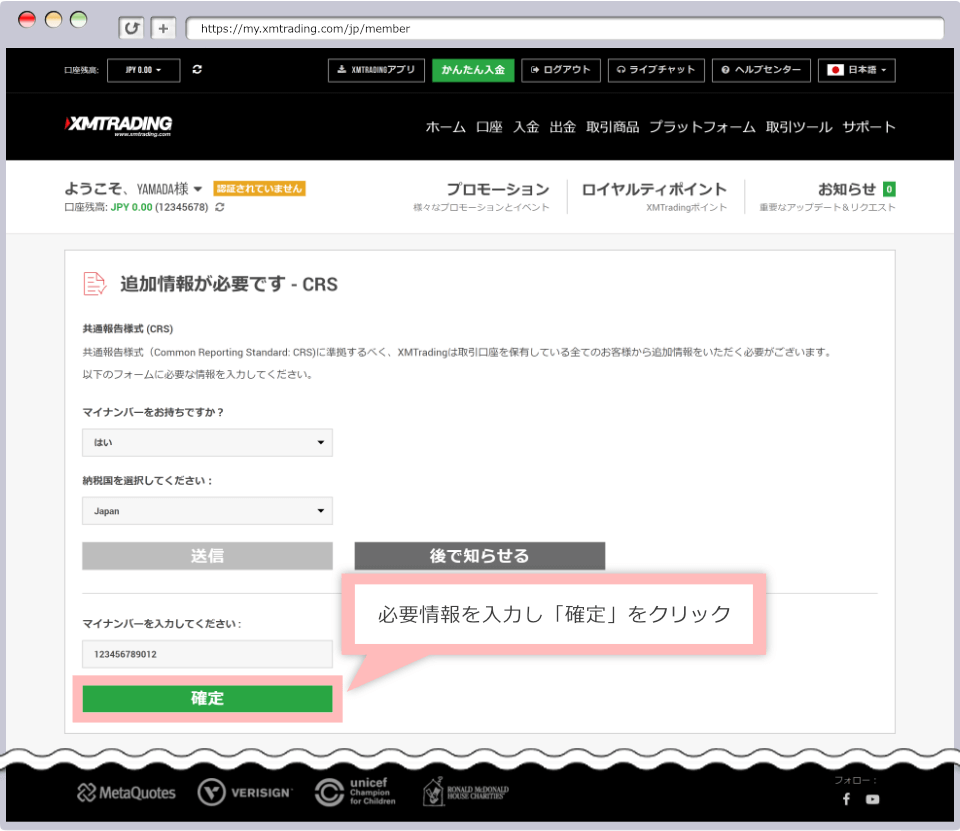
証明書類のアップロード(マイナンバー「いいえ」を選択した場合)は↓こちらの画面になる。
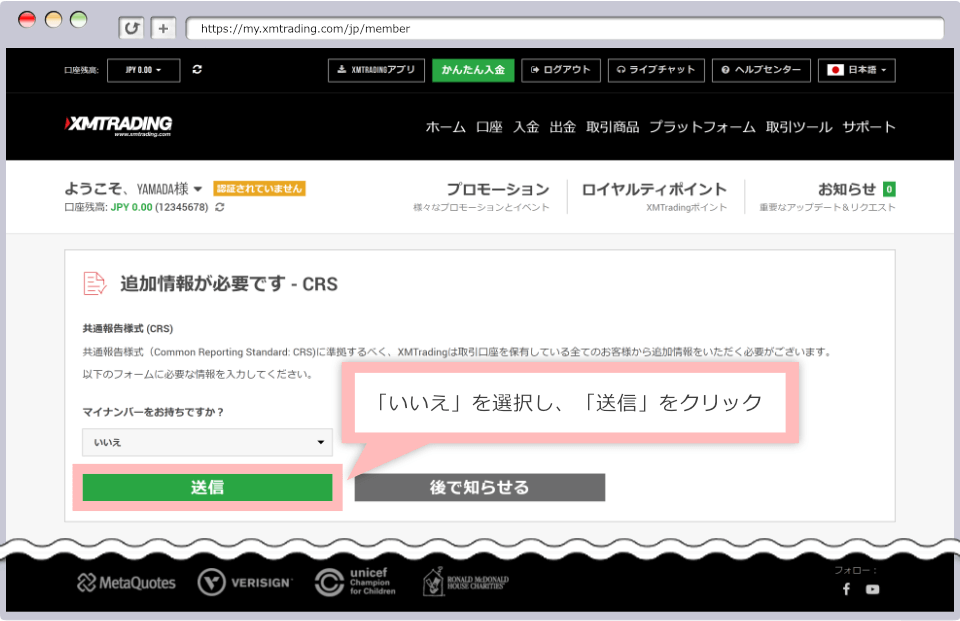
マイナンバーカードを保有していても、身分証明書としてXMへ提出しない場合は「いいえ」を選択すること。
必要書類のアップロード(提出)
「身分証明書」と「住所確認書」の「参照」をクリックし、ファイルを指定の上、「書類をアップロードする」をクリックします。
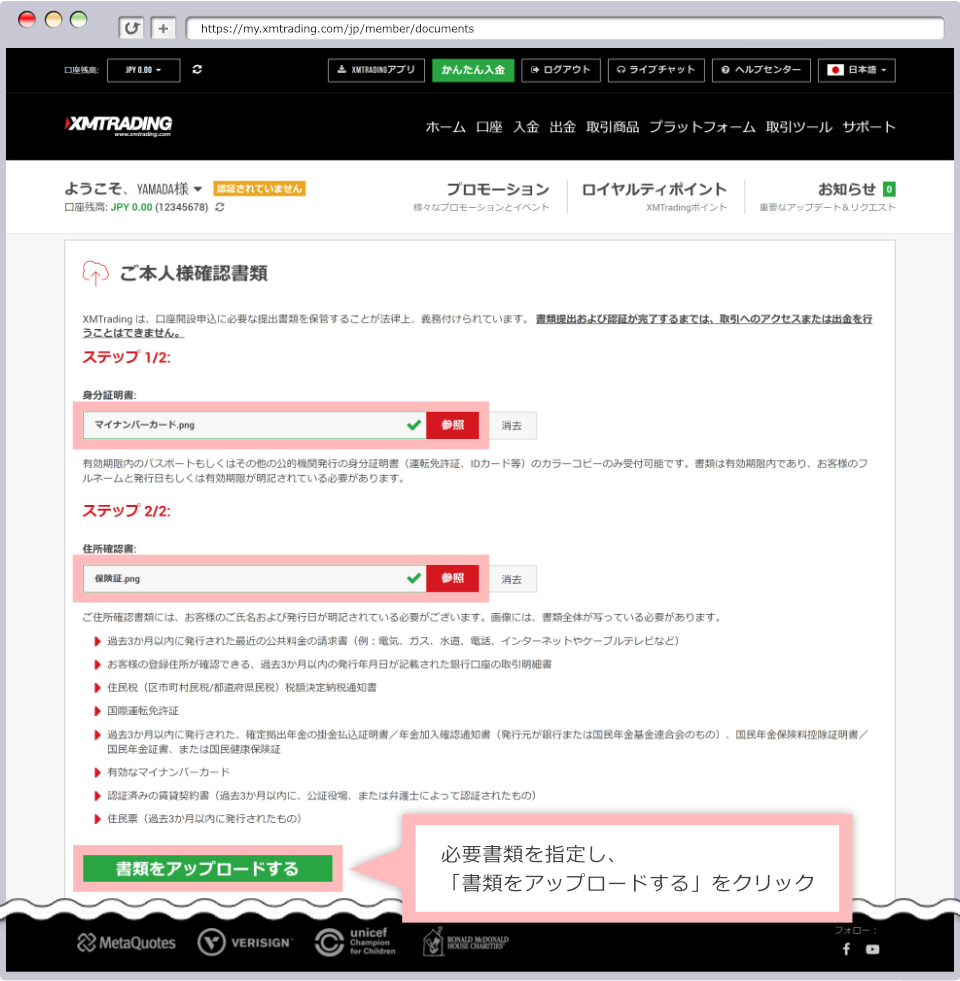
必要書類のアップロード(提出)完了
「書類アップロード済」というメッセージが表示されたら、XMへの必要書類のアップロード(提出)手続きは完了だ。
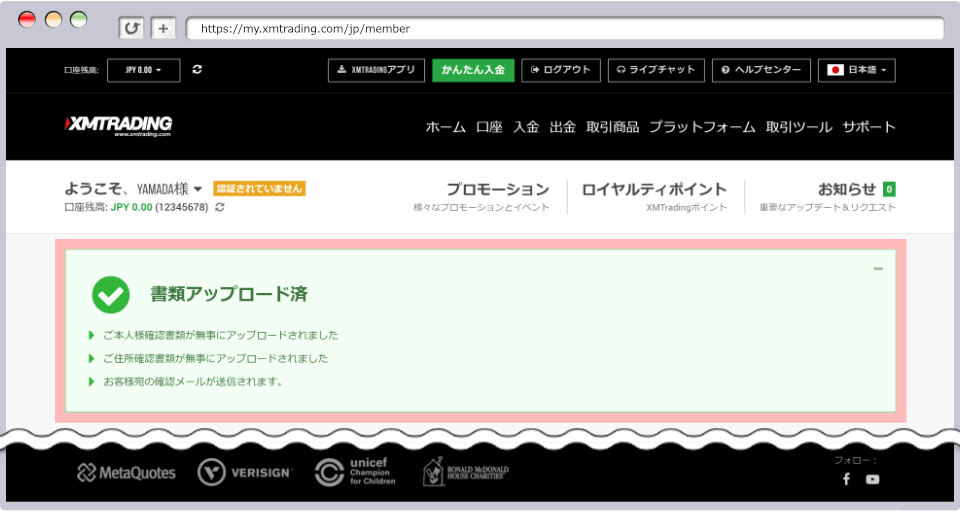
必要書類のアップロード(提出)完了通知
XMより、登録したメールアドレスへ「証明書類アップロード完了通知」という件名のメールが送信される。
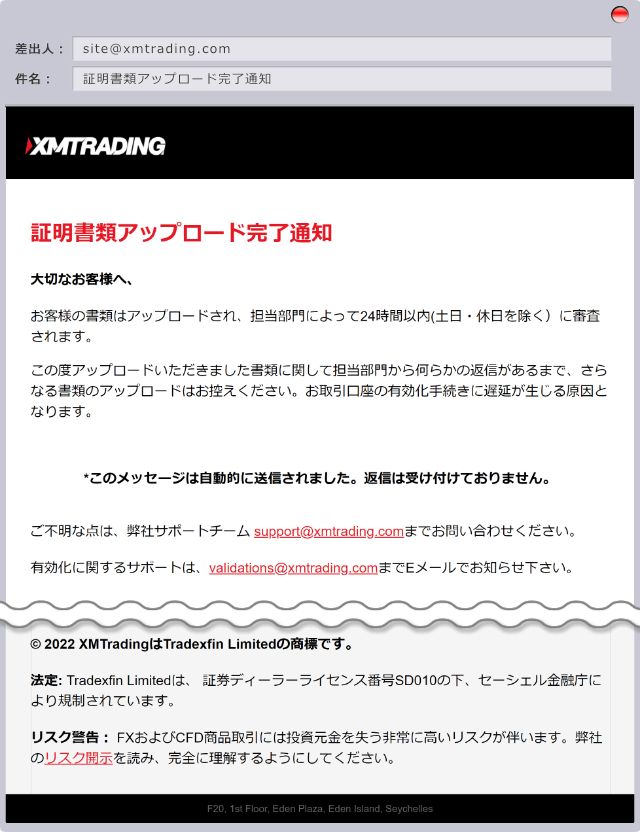
XMにて、口座開設入力フォームへ入力された内容と、身分証明書・現住所証明書の照合を行う。
口座の有効化が完了するまでに、通常30分〜1営業日程度の時間がかかる。
口座の有効化完了
XMより、登録メールアドレスへ「口座認証完了のお知らせ」という件名のメールが送付されたら、XMの口座の有効化は完了である。
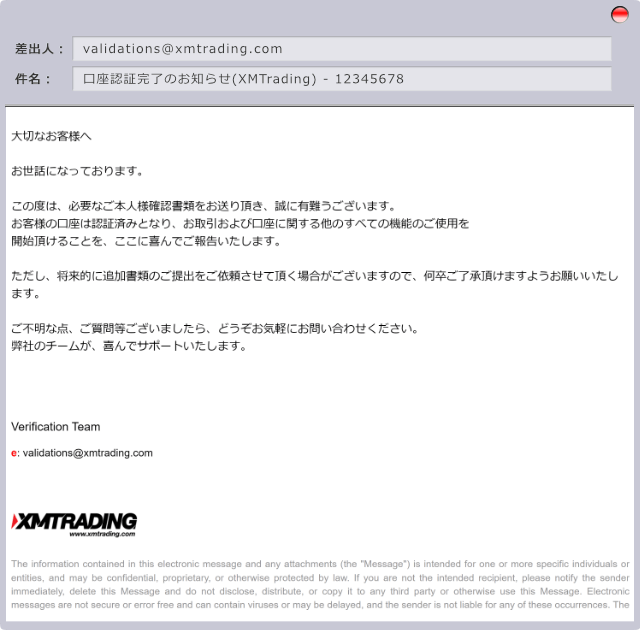
口座の有効化が完了すると、XM会員ページ左上のユーザー名の横に「認証済」と表示される。
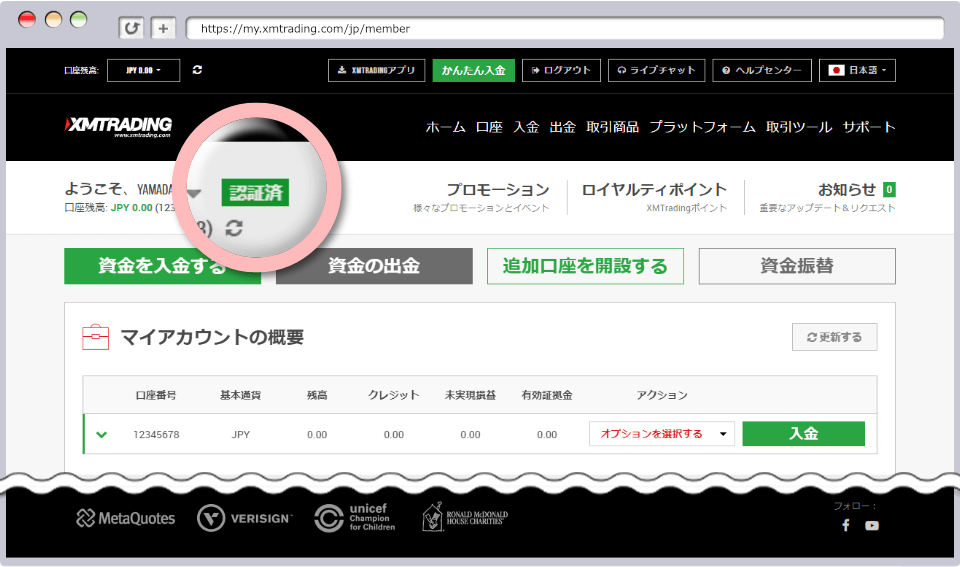
以上で、XMの口座の有効化手続きは完了となる。
口座開設ボーナスの受け取りや、入出金、取引を開始することが可能となる。
★終わりに
本記事は役に立っただろうか?
これを参考にしながら億り人への第一歩を踏み出そうではないか。
公式サイトは↓こちらをクリック。



